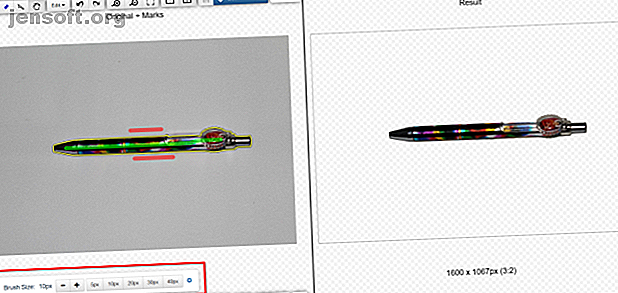
5 enkla sätt att ta bort bakgrunden från en bild
Annons
Användare kanske vill ta bort bakgrunden från en bild av olika skäl. Om du säljer saker online, skapar presentationer eller till och med gör collage, kan du ta bort bakgrunden från en bild för att markera fotobjektet eller ta bort de distraherande detaljerna.
Istället för att försöka omsluta en region exakt med verktygen Lasso eller Magic Wand i Photoshop, kan du enkelt ta bort bakgrunden med dessa webbappar. Bonusen är att de är antingen gratis eller prisvärda för de flesta.
1. ClippingMagic

ClippingMagic är en enkel webbapp för att ta bort bakgrunden från valfri bild. När du navigerar till hemsidan får du omedelbart uppladdningsalternativen. Klicka på knappen Ladda upp bild för att ladda upp fotot från din dator. När det är klart ser du två angränsande paneler med din bild till vänster och en tom panel till höger.
Procedur
Använd det gröna verktyget (+) för att markera objektet och det röda verktyget (-) för att markera bildens bakgrund. Du behöver inte markera exakt varje kant på objektet, visa appen vad du vill behålla och verktyget gör resten. När du markerar objektet och bakgrunden visar den högra panelen resultaten i realtid.
I områden där kanterna är för svaga eller bullriga för algoritmen, klicka på skalpellverktyget för att manuellt justera klämmorna. Klicka sedan på knappen Granska för att inspektera bilden i detalj och använda beröringsmarkeringar om det behövs. Du kan alltid ångra ändringar eller välja Redigera> Rensa alla markeringar för att börja från början.
ClippingMagic erbjuder också flera verktyg för att ytterligare förfina bilden. Du kan lägga till droppskuggor, justera färgen, ändra bakgrundsfärgen, finjustera kanterna och mycket mer.
För-och nackdelar
Om du vill sälja saker online kan ClippingMagic ladda upp ett stort antal bilder och klippa dem i snabb följd. Se till att ställa in standardinställningar, upplösning och beskärningsinställningar innan du startar ett bulkjobb. Du kan ladda upp och redigera valfritt antal bilder, men för att ladda ner måste du prenumerera. Kolla in prissidan för mer information.
Eftersom överföring och bearbetning av bilder tar lite tid behöver du alltid en konstant internetanslutning för att arbeta med appen.
2. FotoFuze

FotoFuze är ett specialiserat fotograferingsverktyg som tar bort bakgrunden med dålig kvalitet Hur man ändrar bakgrunden till ett foto i Photoshop Hur man ändrar bakgrunden till ett foto i Photoshop Vill du ändra bakgrunden på ett foto i Photoshop? Adobe har gjort det ganska enkelt att redigera bakgrunden på ett foto. Läs mer från ett foto med den vita bakgrunden i bara några steg. Klicka på den nya albumknappen, skriv in namnet och börja ladda upp dina bilder.
Procedur
När du laddar upp bilden klickar du på det magiska markörverktyget för att markera objektet. När du är klar med markeringen kommer FotoFuze att visa dig en mini-förhandsvisning av bilden. Om din bränslen inte kom ut som förväntat, markera sedan den användbara felöverläggningsrutan . Områden markerade med rött tyder ofta på att det fanns problem när du fusade fotot.
FotoFuze låter dig också färga korrigera bilden, fixa exponeringsrelaterade problem. 5 enkla sätt att ljusa mörka underexponerade foton i Photoshop. 5 enkla sätt att ljusa mörka underdisponerade foton i Photoshop. Om du fotograferar under svagt ljus eller med hög kontrast kan det vara oundvikligt. Lyckligtvis är det lätt att fixa i Photoshop. Läs mer, beskär bilden automatiskt och mer. Om fotot fortfarande inte uppfyller dina förväntningar kan du försöka ändra bakgrundsklarhet, ljusstyrka och känslighet. Klicka på Slutför för att driva bilden.
För-och nackdelar
FotoFuze har inbyggt stöd för Etsy-plattformen. Förutom bildrensningen kan du skapa, uppdatera, utarbeta och kopiera din lista direkt från FotoFuze. Du kan driva flera foton utan fördröjning, ladda ner högupplösta foton och mycket mer med ett prisvärt FotoFuze-abonnemang.
FotoFuze fungerar inte korrekt med strukturerad eller ojämn bakgrund. Den behöver en grå, svart eller texturfri bakgrund.
3. PhotoScissors Online

PhotoScissors online är en gratis webbapp som tar bort bakgrunden från valfri bild med bara några steg. Omedelbart ser du en Upload Image- knapp för att ladda upp bilden. Webkanvasen har två angränsande paneler, med din bild till vänster och en tom panel till höger. Appen guidar dig också med en snabb interaktiv handledning för nybörjare.
Procedur
PhotoScissors använder samma urvalsmekanism som ClippingMagic. Använd det gröna verktyget (+) för att markera objektet och det röda verktyget (-) för att markera bildens bakgrund. Du behöver inte välja området noggrant, bara se till att lägga den gröna markören inom raderna för objektet du vill klippa ut. När du har markerat bilden, låt algoritmen ta hand om detaljerna.
Om du tror att du har gjort ett misstag klickar du på Ångra- knappen och upprepar proceduren. Appen ger dig också möjlighet att jämna ut och kompensera gränsen. Du kan byta bakgrund med en alternativ bild eller fast färg, flytta objektet och lägga till skuggeffekter.
För-och nackdelar
Med bara några musklick ger PhotoScissors dig ganska exakta utskärningsbilder. Men där det saknas är precision. Onlinebildredigeraren saknar sofistikerade verktyg för att förfina bilden. Överväg att använda dessa gratis webbappar för att redigera foton. 5 webbplatser med ett klick för att få dina foton att se bättre ut. Läs mer .
Det finns också en gräns för bildstorlek och upplösning. Du kan inte ladda upp ett foto större än 5MB eller med en upplösning på mer än 2, 1 megapixlar. För att ta bort dessa begränsningar och få fler funktioner, köpa skrivbordsapp för Mac eller PC.
4. Bakgrundsbrännare

Bakgrundsbrännare är en gratis och intuitiv webbapp som tar bort bakgrunden från valfri bild. Som vanligt börjar du med att ladda upp ditt foto till appen. Den försöker sedan ta bort bakgrunden från din bild automatiskt. När den är klar matar den ut 3-4 kopior av de bearbetade bilderna. Av dessa väljer du den bästa bilden.
Procedur
Om det foto som du laddat upp inte är komplext hittar du troligtvis den perfekta bilden. Klicka på Välj- knappen för att ladda ner bilden. Appen ger också möjlighet att röra upp en nästan perfekt bild. Klicka på Touchup- knappen för att öppna det nya redigeringsfönstret. Bakom scenen använder appen ClippingMagic-mekanismen.
Du kan välja mellan tre penselstorlekar, ångra stegen och zooma bilder för att markera dem med precision. Klicka sedan på knappen Pixelverktyg för att radera bakgrunden manuellt (eller återställa förgrunden), eller använd polygonformade verktyg för att finjustera kanterna.
För-och nackdelar
Bakgrundsbrännare gör ganska mycket själva tunga lyft. Eftersom appen är gratis att använda kan du spara både tid och pengar. Om du planerar att ta bort bakgrunden från flera bilder, bör den här appen vara ditt första val.
När det gäller bilder som är lite mer komplexa är de automatiska resultaten inte lika bra i jämförelse med andra appar. Bakgrundsbrännare saknar komplexa redigeringsverktyg för att finjustera bilder, klippningsläge och anpassade inställningar.
5. Microsoft Office

Om du har Microsoft Office 2016 installerat har du en annan enkel metod för att ta bort bakgrunder från bilder. Processen är identisk för Word, Excel och PowerPoint.
Procedur
För att komma igång, sätt in bilden i ett dokument. Välj nu Bildformat> Ta bort bakgrund (i fall av Mac). Appen försöker sedan räkna ut bakgrunden och markera dem i lila. Om bilden är enkel klipper den enkelt ut bakgrunden. För mer komplexa bilder, använd knappen Markera områden för att behålla och markera områden för att ta bort för att finjustera markeringen.
Markören är inte intuitiv att använda. Det låter dig bara rita raka linjer runt objektet du vill behålla eller bli av med. När du är klar klickar du på knappen Håll ändringar för att spara bilden.
För-och nackdelar
Om du letar efter ett snabbt sätt att ta bort bakgrunden från foton och det för offline, är Microsoft Office det bästa valet. Men du bör inte köpa eller prenumerera på Microsoft Office bara för detta ändamål. Dessutom är märkningsverktygen lite svåra att använda, så de kanske inte ger dig det bästa resultatet vid ditt första försök.
Lär dig att ta bättre bilder
Att ta bort bakgrund från foton är inte en omöjlig uppgift. Med hjälp av ett av verktygen som nämns ovan kan du också ta bort bakgrunden från valfri bild utan att lära dig att använda Photoshop. Dessa verktyg täcker bara en del av processen - även om vi har tittat på hur man också tar bort bakgrunder i Photoshop.
Om du inte tar bra foton i första hand kan det vara svårare att ta bort bakgrunder. Se våra bästa fototips för nybörjare att lära sig grunderna i bra fotografering.
Och om du är en börjardesigner, ta en titt på vår förklaring av hur du ändrar bild DPI 3 sätt att ändra DPI för en bild 3 sätt att ändra DPI för en bild I den här artikeln förklarar vi allt du behöver veta om DPI och hur man ändrar DPI för en bild på olika sätt. Läs mer och varför det är viktigt för dig att veta.
Utforska mer om: Tips för bildredigering, Image Editor, Microsoft Office-tips.

